OrCAD capture CIS
OrCADCaptureCIS原理图设计教程免费

OrCAD Capture CIS原理图设计教程第1章概述 (5)1.1 原理图设计基本过程 (5)1.2 原理图编辑窗口 (8)1.2.1 主命令菜单 (8)1.2.2 工具栏 (16)1.3 本章小结 (18)第2章原理图绘制 (19)2.1 添加元件库与放置元件 (20)2.1.1 添加元件库 (20)2.1.2 放置普通元器件 (22)2.1.3 放置电源和地 (23)2.1.4 元件的基本操作 (23)2.2 创建电气连接 (24)2.2.1 在同一个页面创建电气互联 (24)2.2.2 在不同页面之间创建电气互联 (26)2.2.3 使用总线创建连接 (27)2.3 原理图绘制的其它操作 (29)2.3.1 放置文本 (29)2.3.2 放置图形 (30)2.4 打印原理图 (30)2.4.1 原理图页的相关操作 (30)2.4.2 原理图设置与打印 (31)2.5 本章小结 (34)第3章原理图的后处理 (35)3.1 检验原理图 (35)3.1.1 原理图初步检查 (35)3.1.2 设计规则检查 (37)3.2 原理图的添加修改 (39)3.2.1 批量替换 (39)3.2.2 批量更新 (40)3.2.3 元器件编号 (40)3.3 添加封装属性 (46)3.3.1 单个添加 (46)3.3.2 批量添加 (48)3.4 生成网表与元件清单 (49)3.4.1 生成网表 (49)3.4.2 生成元件清单 (52)3.5 单元小结 (54)第4章层电路设计 (55)4.1 拼接式电路 (55)4.2 分层式电路结构 (55)4.3 简单分层式电路图的绘制 (56)4.4 复合分层式电路图的绘制 (63)4.5 本章小结 (63)第5章元件和元件库 (64)5.1 元件库与普通元件的创建 (64)5.2 分裂元件的创建与使用 (71)5.2.1 创建Homogeneous类型元件 (72)5.2.2 创建Heterogeneous类型元件 (73)5.2.3 使用分裂元件 (74)5.3 使用电子数据表创建零件 (75)5.4 修改元器件 (76)5.5 本章小结 (78)第1章概述OrCAD软件模块原是OrCAD公司的产品,后被Caence公司收购集成到Cadence SPB系列软件包中。
(完整版)OrCADCaptureCIS(Cadence原理图绘制)
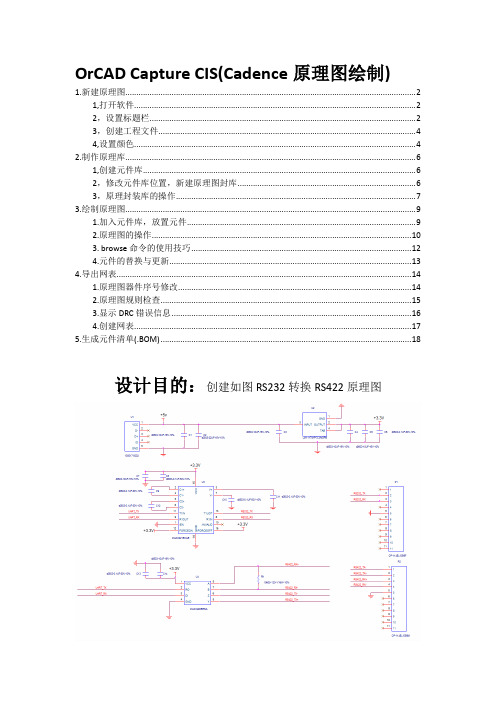
OrCAD Capture CIS(Cadence原理图绘制)1.新建原理图 (2)1,打开软件 (2)2,设置标题栏 (2)3,创建工程文件 (4)4,设置颜色 (4)2.制作原理库 (6)1,创建元件库 (6)2,修改元件库位置,新建原理图封库 (6)3,原理封装库的操作 (7)3.绘制原理图 (9)1.加入元件库,放置元件 (9)2.原理图的操作 (10)3. browse命令的使用技巧 (12)4.元件的替换与更新 (13)4.导出网表 (14)1.原理图器件序号修改 (14)2.原理图规则检查 (15)3.显示DRC错误信息 (16)4.创建网表 (17)5.生成元件清单(.BOM) (18)设计目的:创建如图RS232转换RS422原理图1.新建原理图1,打开软件2,设置标题栏Options-------DesignTemplate创建完原理图工程后,也可以修改标题栏Options--------Schematic Page Properties3,创建工程文件File------New------Projet4,设置颜色Options--------Preferences2.制作原理库1,创建元件库File-------New----Library2,修改元件库位置,新建原理图封库点击如图位置鼠标右击,点击Save As另存为。
New Part新建一个封装库。
3,原理封装库的操作Place------Pin 放置管脚选中管脚,按住键盘Ctrl同时鼠标拖动器件完成管脚的复制选中管脚鼠标右击Edit Properties 编辑选中管脚信息,如下图Place------Rectangle 放置矩形Place------line 放置线Place------Text 放置文字Place------ellipse 放置椭圆Options-----Part Properties 原理封装库属性Options-----Package Properties 原理封装库信息View------- Package 显示这个封装库的所有部分快捷键I-----放大O----缩小Delete-------删除最终根据操作完成MAX3221ECAE原理图库的编辑3.绘制原理图1.加入元件库,放置元件1.打开原理图工程,打开原理图2.Place-------Part(快捷键P)添加封装注:软件自带库路径,如下图所示常用到的电容电阻库2.原理图的操作1.快捷键I-----放大O----缩小Delete-------删除W-------放置走线R----旋转方向按住Alt键拖动器件可以切断网络连接Edit-----Mirror-----Horizontally 水平方向镜像Edit-----Mirror------ vertically垂直方向镜像Edit-----Mirror---------Both整体镜像Edit-----Properties显示修改PCB封装信息2.选中器件,按住键盘Ctrl同时鼠标拖动器件完成器件的复制3.放置走线 1.鼠标左键双击终止布线2.画线时按住键盘Shift 任意角度走线4.放置电源5.放置地6.放置空网络7.放置节点8.相同原理图放置网络连接(快捷键N)9. 放置总线10. 总线入口(F4连续放置总线入口网络等自动递增)11. 不同原理图页面的网络连接12. 放置文字13.Options--------Preferences3. browse命令的使用技巧1.选中.dsn文件如图2.Edit----Browse-----Parts显示修改器件信息Edit----Browse-----Nets显示修改网络信息Edit----Browse-----DRC markers显示DRC错误信息Edit----Browse-----off-page connectors显示不同原理图页面的网络连接4.元件的替换与更新1.选中打开原理图工程中Design cache,如图鼠标右击Cleanup Cache清除原理图中不存在的元件封装库2.鼠标右击Design cache下所需要更新替换的封装库Replace Cache-------替换元件封装库,如图所示Update Cache--------更新封装库最终经过以上操作完成如图所示原理图绘制4.导出网表注:导网表之前的注意事项:1.原理图器件序号修改2.原理图规则检查3.PCB封装库是否正确无误,属性是否正确4.网络管脚顺序是否准确5.如果建立网络表时出现错误,查看“Sessions log”中错误信息1.原理图器件序号修改1.选中.dsn文件如图2.Tools-------Annotate第一步:清除所有器件序号第二步:重新增加器件序号2.原理图规则检查Tools-----Design Rules Check3.显示DRC错误信息Edit----Browse-----DRC markers4.创建网表Tools------Create Netlist如果建立网络表时出现错误,查看“Sessions.log与netlist.log”中错误信息5.生成元件清单(.BOM) 注:生成清单前请先创建网表1,先选中如图.dsn文件2,Tools---------Bill of Materials按照公司规范进行元件清单处理:10KMCSY清单.xlsx。
orcadcapturecis原理图设计教程
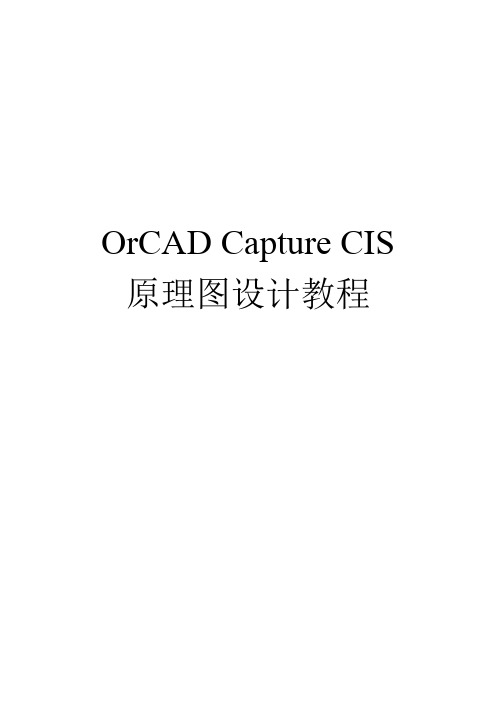
OrCAD Capture CIS 原理图设计教程目录第1章概述....................................... 错误!未定义书签。
原理图设计基本过程......................... 错误!未定义书签。
原理图编辑窗口............................. 错误!未定义书签。
主命令菜单............................ 错误!未定义书签。
工具栏................................ 错误!未定义书签。
本章小结................................... 错误!未定义书签。
第2章原理图绘制................................. 错误!未定义书签。
添加元件库及放置元件....................... 错误!未定义书签。
添加元件库............................ 错误!未定义书签。
放置普通元器件........................ 错误!未定义书签。
放置电源和地.......................... 错误!未定义书签。
元件的基本操作........................ 错误!未定义书签。
创建电气连接............................... 错误!未定义书签。
在同一个页面创建电气互联.............. 错误!未定义书签。
在不同页面之间创建电气互联............ 错误!未定义书签。
使用总线创建连接...................... 错误!未定义书签。
原理图绘制的其它操作....................... 错误!未定义书签。
放置文本.............................. 错误!未定义书签。
最全orcadcapturecis本地元器件库配置
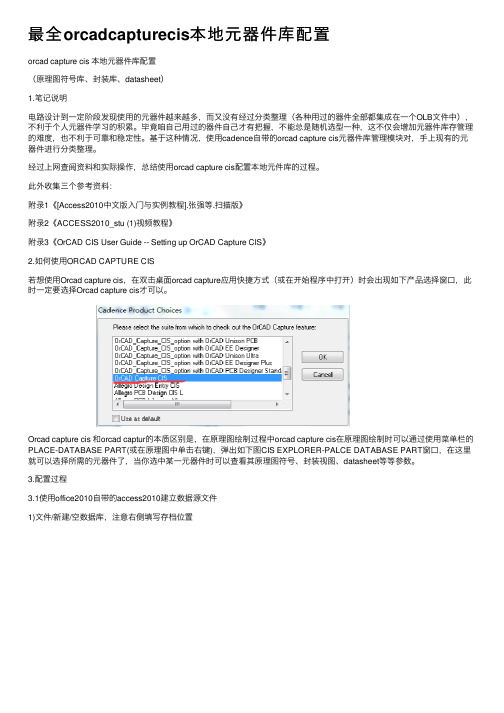
最全orcadcapturecis本地元器件库配置orcad capture cis 本地元器件库配置(原理图符号库、封装库、datasheet)1.笔记说明电路设计到⼀定阶段发现使⽤的元器件越来越多,⽽⼜没有经过分类整理(各种⽤过的器件全部都集成在⼀个OLB⽂件中),不利于个⼈元器件学习的积累。
毕竟咱⾃⼰⽤过的器件⾃⼰才有把握,不能总是随机选型⼀种,这不仅会增加元器件库存管理的难度,也不利于可靠和稳定性。
基于这种情况,使⽤cadence⾃带的orcad capture cis元器件库管理模块对,⼿上现有的元器件进⾏分类整理。
经过上⽹查阅资料和实际操作,总结使⽤orcad capture cis配置本地元件库的过程。
此外收集三个参考资料:附录1《[Access2010中⽂版⼊门与实例教程].张强等.扫描版》附录2《ACCESS2010_stu (1)视频教程》附录3《OrCAD CIS User Guide -- Setting up OrCAD Capture CIS》2.如何使⽤ORCAD CAPTURE CIS若想使⽤Orcad capture cis,在双击桌⾯orcad capture应⽤快捷⽅式(或在开始程序中打开)时会出现如下产品选择窗⼝,此时⼀定要选择Orcad capture cis才可以。
Orcad capture cis 和orcad captur的本质区别是,在原理图绘制过程中orcad capture cis在原理图绘制时可以通过使⽤菜单栏的PLACE-DATABASE PART(或在原理图中单击右键),弹出如下图CIS EXPLORER-PALCE DATABASE PART窗⼝,在这⾥就可以选择所需的元器件了,当你选中某⼀元器件时可以查看其原理图符号、封装视图、datasheet等等参数。
3.配置过程3.1使⽤office2010⾃带的access2010建⽴数据源⽂件1)⽂件/新建/空数据库,注意右侧填写存档位置2)软件弹出的界⾯会⾃动给弹出⼀个叫“表1”的表,但是该表没有保存,此外要说明的是,⼀个数据库⽂件中我们可以建⽴多个表,⽐如电容建⼀个、电阻建⼀个、⼆极管建⼀个。
OrCAD_Capture_CIS软件基本操作
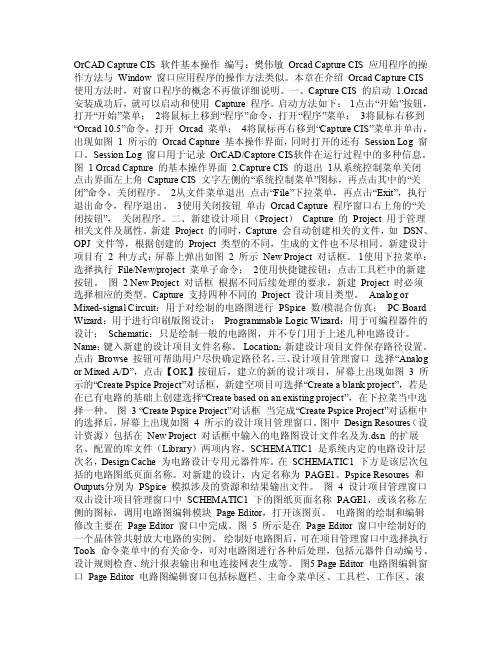
OrCAD Capture CIS 软件基本操作编写:樊伟敏Orcad Capture CIS 应用程序的操作方法与Window 窗口应用程序的操作方法类似。
本章在介绍Orcad Capture CIS 使用方法时,对窗口程序的概念不再做详细说明。
一、Capture CIS 的启动 1.Orcad 安装成功后,就可以启动和使用Capture 程序。
启动方法如下:1点击“开始”按钮,打开“开始”菜单;2将鼠标上移到“程序”命令,打开“程序”菜单;3将鼠标右移到“Orcad 10.5”命令,打开Orcad 菜单;4将鼠标再右移到“Capture CIS”菜单并单击,出现如图 1 所示的Orcad Capture 基本操作界面,同时打开的还有Session Log 窗口。
Session Log 窗口用于记录OrCAD/Captore CIS软件在运行过程中的多种信息。
图 1 Orcad Capture 的基本操作界面2.Capture CIS 的退出1从系统控制菜单关闭点击界面左上角Capture CIS 文字左侧的“系统控制菜单”图标,再点击其中的“关闭”命令,关闭程序。
2从文件菜单退出点击“File”下拉菜单,再点击“Exit”,执行退出命令,程序退出。
3使用关闭按钮单击Orcad Capture 程序窗口右上角的“关闭按钮”,关闭程序。
二、新建设计项目(Project)Capture 的Project 用于管理相关文件及属性。
新建Project 的同时,Capture 会自动创建相关的文件,如DSN、OPJ 文件等,根据创建的Project 类型的不同,生成的文件也不尽相同。
新建设计项目有 2 种方式:屏幕上弹出如图 2 所示New Project 对话框。
1使用下拉菜单:选择执行File/New/project 菜单子命令;2使用快捷键按钮:点击工具栏中的新建按钮。
图 2 New Project 对话框根据不同后续处理的要求,新建Project 时必须选择相应的类型。
OrCAD-Capture-CIS原理图设计教程

OrCAD Capture CIS 原理图设计教程目录第1章概述 (5)1.1原理图设计基本过程 (5)1.2原理图编辑窗口 (8)1.2.1主命令菜单 (8)1.2.2工具栏 (16)1.3本章小结 (17)第2章原理图绘制 (18)2.1添加元件库及放置元件 (19)2.1.1添加元件库 (19)2.1.2放置普通元器件 (21)2.1.3放置电源和地 (21)2.1.4元件的基本操作 (22)2.2创建电气连接 (23)2.2.1在同一个页面创建电气互联 (23)2.2.2在不同页面之间创建电气互联 (25)2.2.3使用总线创建连接 (26)2.3原理图绘制的其它操作 (28)2.3.1放置文本 (28)2.3.2放置图形 (29)2.4打印原理图 (29)2.4.1原理图页的相关操作 (29)2.4.2原理图设置及打印 (30)2.5本章小结 (33)第3章原理图的后处理 (34)3.1检验原理图 (34)3.1.1原理图初步检查 (34)3.1.2设计规则检查 (36)3.2原理图的添加修改 (38)3.2.1批量替换 (38)3.2.2批量更新 (39)3.2.3元器件编号 (39)3.3添加封装属性 (44)3.3.1单个添加 (44)3.3.2批量添加 (46)3.4生成网表与元件清单 (48)3.4.1生成网表 (48)3.4.2生成元件清单 (50)3.5单元小结 (52)第4章层电路设计 (53)4.1拼接式电路 (53)4.2分层式电路结构 (53)4.3简单分层式电路图的绘制 (54)4.4复合分层式电路图的绘制 (60)4.5本章小结 (61)第5章元件和元件库 (62)5.1元件库及普通元件的创建 (62)5.2分裂元件的创建及使用 (68)5.2.1创建Homogeneous类型元件 (69)5.2.2创建Heterogeneous类型元件 (71)5.2.3使用分裂元件 (72)5.3使用电子数据表创建零件 (73)5.4修改元器件 (74)5.5本章小结 (75)第1章概述OrCAD软件模块原是OrCAD公司的产品,后被Caence公司收购集成到Cadence SPB系列软件包中。
Orcad_CaptureCIS_Allegro(最新整理)
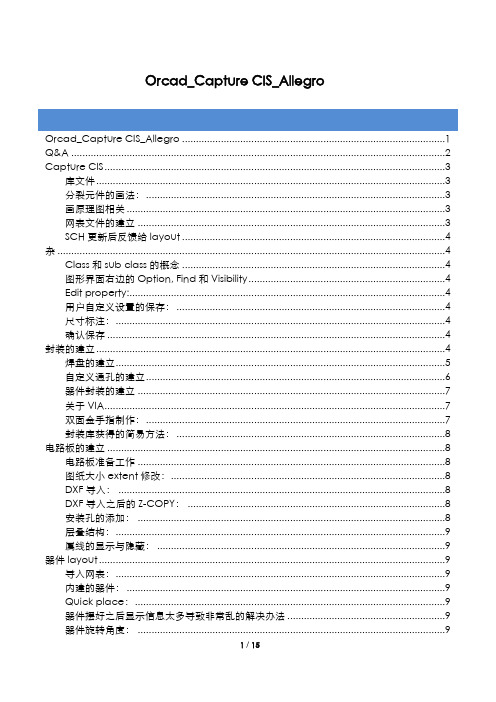
Orcad_Capture CIS_AllegroOrcad_Capture CIS_Allegro (1)Q&A (2)Capture CIS (3)库文件 (3)分裂元件的画法: (3)画原理图相关 (3)网表文件的建立 (3)SCH更新后反馈给layout (4)杂 (4)Class和sub class的概念 (4)图形界面右边的Option, Find和Visibility (4)Edit property: (4)用户自定义设置的保存: (4)尺寸标注: (4)确认保存 (4)封装的建立 (4)焊盘的建立 (5)自定义通孔的建立 (6)器件封装的建立 (7)关于VIA (7)双面金手指制作: (7)封装库获得的简易方法: (8)电路板的建立 (8)电路板准备工作 (8)图纸大小extent修改: (8)DXF导入: (8)DXF导入之后的Z-COPY: (8)安装孔的添加: (8)层叠结构: (9)属线的显示与隐藏: (9)器件layout (9)导入网表: (9)内建的器件: (9)Quick place: (9)器件摆好之后显示信息太多导致非常乱的解决办法 (9)器件旋转角度: (9)器件封装silkscreen和assembly top的refdes误删的恢复: (9)精确摆器件: (9)布线过程中的摆件修改: (9)布线 (9)约束相关 (9)区域约束设置: (10)特定网络显示: (10)Xnet设置: (10)Xnet属性删除: (10)设置拓扑约束: (11)走线长度约束设置: (11)等长设置: (11)差分对设置: (11)差分对走线: (11)电源和地的飞线显示开关: (12)Fanout: (13)动态延迟显示: (13)独立过孔添加: (13)蛇形走线: (13)走线顺序: (13)铺铜 (13)地层: (13)内电层分割: (13)孤岛删除: (13)表层铺铜避让显示: (13)出图 (13)光绘前检查项: (13)丝印: (14)丝印批量字体改变: (14)圆形钻孔: (14)其他形状钻孔: (14)钻孔表和钻孔图: (14)出图基本设置: (14)出图的层: (14)给厂商的文件: (15)CAM350 (15)阻抗设置Edit project property 中的x y坐标哪里来的?3D文件如何导出BOM表:在quick report中有Assembly表格和图纸:assembly的坐标文件在quick report的component report拼板摆件如何不跟随grid走?库文件原件是怎么样建立的,在那个界面里?首先树形文件中有一个文件夹library,然后需要在library中添加任何一个OLB的库,选中那个库,右键就可以添加新的元件。
ORCADCAPTURECIS

浏览工程及使用技巧
原理图的查错编辑 • 选中.dsn文件或原理图文件夹或者页面 • 选中EDIT->Browse
浏览项目
浏览PARTS
浏览属性: • Use instances(当前属性) • Use occurrences(事件属性)
选择OK,打开工程中所有原件列表
Parts 列表
PART 查看技巧
元件库添加封装,更新到原理 图
批量添加footprint属性-方 法一
1
2
3 4
5
批量footprint-方法二
工程管理器窗口中, 选择某一页 右键->edit object properties 打开属性编辑器 编辑所需元件的封 装 其他同方法一
生成NETLIST
自动索引编号
选择.dsn文件, tools->annotate
生成器件清单
Report->CIS bills of Material->standard,弹出如
图对话框
可选的输出属性 可通过ADD添加 到output format 输出属性列表中
确定的输出属性, 可通过remove移
走
可输出excel格式 表格
生成器件表-方法二
选中.dsn文件 Tools->bills of material 弹出如下对话框
弹出annotate对话框
先选择action中的 reset part references to “?”, 以删除之前的编号
重新执行以上步骤, 选择incremental reference update
自动增加更新 取消所有编号
按页面顺序编号
按title顺序编号
DRC检查
OrCAD Capture CIS(Cadence原理图绘制)之欧阳与创编
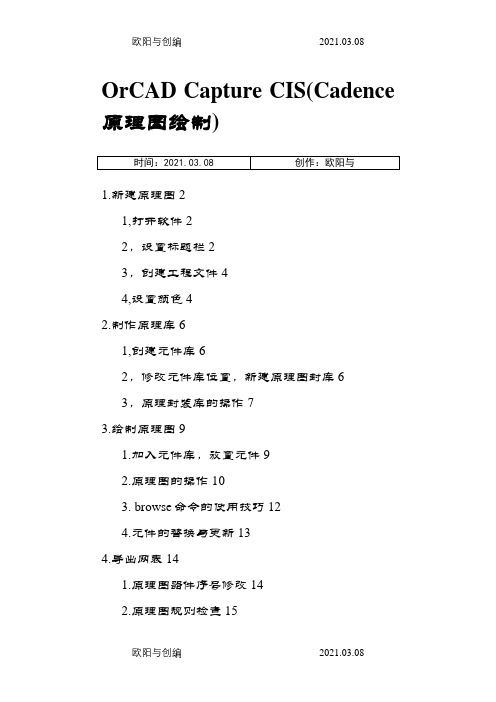
OrCAD Capture CIS(Cadence 原理图绘制)1.新建原理图21,打开软件22,设置标题栏23,创建工程文件44,设置颜色42.制作原理库61,创建元件库62,修改元件库位置,新建原理图封库63,原理封装库的操作73.绘制原理图91.加入元件库,放置元件92.原理图的操作103. browse命令的使用技巧124.元件的替换与更新134.导出网表141.原理图器件序号修改142.原理图规则检查153.显示DRC错误信息164.创建网表175.生成元件清单(.BOM)18设计目的:创建如图RS232转换RS422原理图1.新建原理图1,打开软件2,设置标题栏Options-------DesignTemplate创建完原理图工程后,也可以修改标题栏Options--------Schematic Page Properties3,创建工程文件File------New------Projet4,设置颜色Options--------Preferences2.制作原理库1,创建元件库File-------New----Library2,修改元件库位置,新建原理图封库点击如图位置鼠标右击,点击Save As另存为。
New Part新建一个封装库。
3,原理封装库的操作Place------Pin 放置管脚选中管脚,按住键盘Ctrl同时鼠标拖动器件完成管脚的复制选中管脚鼠标右击Edit Properties 编辑选中管脚信息,如下图Place------Rectangle 放置矩形Place------line放置线Place------Text 放置文字Place------ellipse 放置椭圆Options-----Part Properties 原理封装库属性Options-----Package Properties 原理封装库信息View-------Package 显示这个封装库的所有部分快捷键I-----放大 O----缩小 Delete-------删除最终根据操作完成MAX3221ECAE原理图库的编辑3.绘制原理图1.加入元件库,放置元件1.打开原理图工程,打开原理图2.Place-------Part(快捷键P)添加封装注:软件自带库路径,如下图所示常用到的电容电阻库2.原理图的操作1.快捷键I-----放大 O----缩小 Delete-------删除 W-------放置走线 R----旋转方向按住Alt键拖动器件可以切断网络连接Edit-----Mirror-----Horizontally水平方向镜像Edit-----Mirror------ vertically垂直方向镜像Edit-----Mirror---------Both整体镜像Edit-----Properties显示修改PCB封装信息2.选中器件,按住键盘Ctrl同时鼠标拖动器件完成器件的复制3.放置走线1.鼠标左键双击终止布线2.画线时按住键盘Shift任意角度走线4.放置电源5.放置地6.放置空网络7.放置节点8.相同原理图放置网络连接(快捷键N)9.放置总线10.总线入口(F4连续放置总线入口网络等自动递增)11.不同原理图页面的网络连接12.放置文字13.Options--------Preferences3. browse命令的使用技巧1.选中.dsn文件如图2.Edit----Browse-----Parts显示修改器件信息Edit----Browse-----Nets显示修改网络信息Edit----Browse-----DRC markers显示DRC错误信息Edit----Browse-----off-page connectors显示不同原理图页面的网络连接4.元件的替换与更新1.选中打开原理图工程中Design cache,如图鼠标右击Cleanup Cache清除原理图中不存在的元件封装库2.鼠标右击Design cache下所需要更新替换的封装库ReplaceCache-------替换元件封装库,如图所示Update Cache--------更新封装库最终经过以上操作完成如图所示原理图绘制4.导出网表注:导网表之前的注意事项:1.原理图器件序号修改2.原理图规则检查3.PCB封装库是否正确无误,属性是否正确4.网络管脚顺序是否准确5.如果建立网络表时出现错误,查看“Sessionslog”中错误信息1.原理图器件序号修改1.选中.dsn文件如图2.Tools-------Annotate第一步:清除所有器件序号第二步:重新增加器件序号2.原理图规则检查Tools-----Design Rules Check3.显示DRC错误信息Edit----Browse-----DRC markers4.创建网表Tools------Create Netlist如果建立网络表时出现错误,查看“Sessions.log与netlist.log”中错误信息5.生成元件清单(.BOM)注:生成清单前请先创建网表1,先选中如图.dsn文件2,Tools---------Bill of Materials按照公司规范进行元件清单处理:时间:2021.03.08 创作:欧阳与。
cadence orcad capture cis批量替换gnd符号的方法

cadence orcad capture cis批量替换gnd符号的方法
在Cadence Orcad Capture CIS中,批量替换GND符号的方法如下:
1. 打开Capture CIS软件,并打开需要替换GND符号的原理图文件。
2. 在原理图编辑器中,选择需要替换GND符号的元件或导线。
如果要选择整个原理图,可以按Ctrl+A键全选。
3. 在菜单栏中选择“Edit” -> “Find/Replace” -> “Text”。
4. 在弹出的“Find/Replace”对话框中,输入需要替换的GND符号。
5. 在“Replace with”框中,输入新的GND符号。
6. 勾选“Replace All”复选框,表示替换所有匹配项。
7. 点击“Find and Replace”按钮,软件将自动批量替换GND符号。
8. 替换完成后,可以验证是否成功替换了所有匹配项。
注意:在批量替换GND符号之前,建议先备份原理图文件,以防止意外情况发生。
另外,在进行批量替换之前,最好先检查是否有特殊的GND符号需要保留,以避免误替换。
(完整版)OrCADCaptureCIS(Cadence原理图绘制)
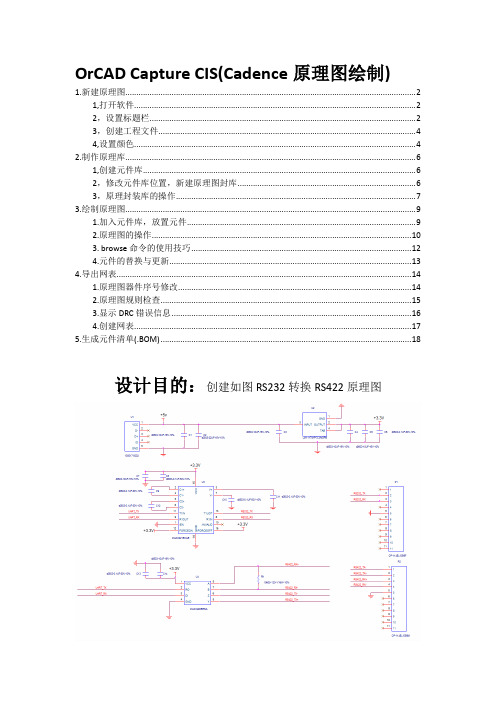
OrCAD Capture CIS(Cadence原理图绘制)1.新建原理图 (2)1,打开软件 (2)2,设置标题栏 (2)3,创建工程文件 (4)4,设置颜色 (4)2.制作原理库 (6)1,创建元件库 (6)2,修改元件库位置,新建原理图封库 (6)3,原理封装库的操作 (7)3.绘制原理图 (9)1.加入元件库,放置元件 (9)2.原理图的操作 (10)3. browse命令的使用技巧 (12)4.元件的替换与更新 (13)4.导出网表 (14)1.原理图器件序号修改 (14)2.原理图规则检查 (15)3.显示DRC错误信息 (16)4.创建网表 (17)5.生成元件清单(.BOM) (18)设计目的:创建如图RS232转换RS422原理图1.新建原理图1,打开软件2,设置标题栏Options-------DesignTemplate创建完原理图工程后,也可以修改标题栏Options--------Schematic Page Properties3,创建工程文件File------New------Projet4,设置颜色Options--------Preferences2.制作原理库1,创建元件库File-------New----Library2,修改元件库位置,新建原理图封库点击如图位置鼠标右击,点击Save As另存为。
New Part新建一个封装库。
3,原理封装库的操作Place------Pin 放置管脚选中管脚,按住键盘Ctrl同时鼠标拖动器件完成管脚的复制选中管脚鼠标右击Edit Properties 编辑选中管脚信息,如下图Place------Rectangle 放置矩形Place------line 放置线Place------Text 放置文字Place------ellipse 放置椭圆Options-----Part Properties 原理封装库属性Options-----Package Properties 原理封装库信息View------- Package 显示这个封装库的所有部分快捷键I-----放大O----缩小Delete-------删除最终根据操作完成MAX3221ECAE原理图库的编辑3.绘制原理图1.加入元件库,放置元件1.打开原理图工程,打开原理图2.Place-------Part(快捷键P)添加封装注:软件自带库路径,如下图所示常用到的电容电阻库2.原理图的操作1.快捷键I-----放大O----缩小Delete-------删除W-------放置走线R----旋转方向按住Alt键拖动器件可以切断网络连接Edit-----Mirror-----Horizontally 水平方向镜像Edit-----Mirror------ vertically垂直方向镜像Edit-----Mirror---------Both整体镜像Edit-----Properties显示修改PCB封装信息2.选中器件,按住键盘Ctrl同时鼠标拖动器件完成器件的复制3.放置走线 1.鼠标左键双击终止布线2.画线时按住键盘Shift 任意角度走线4.放置电源5.放置地6.放置空网络7.放置节点8.相同原理图放置网络连接(快捷键N)9. 放置总线10. 总线入口(F4连续放置总线入口网络等自动递增)11. 不同原理图页面的网络连接12. 放置文字13.Options--------Preferences3. browse命令的使用技巧1.选中.dsn文件如图2.Edit----Browse-----Parts显示修改器件信息Edit----Browse-----Nets显示修改网络信息Edit----Browse-----DRC markers显示DRC错误信息Edit----Browse-----off-page connectors显示不同原理图页面的网络连接4.元件的替换与更新1.选中打开原理图工程中Design cache,如图鼠标右击Cleanup Cache清除原理图中不存在的元件封装库2.鼠标右击Design cache下所需要更新替换的封装库Replace Cache-------替换元件封装库,如图所示Update Cache--------更新封装库最终经过以上操作完成如图所示原理图绘制4.导出网表注:导网表之前的注意事项:1.原理图器件序号修改2.原理图规则检查3.PCB封装库是否正确无误,属性是否正确4.网络管脚顺序是否准确5.如果建立网络表时出现错误,查看“Sessions log”中错误信息1.原理图器件序号修改1.选中.dsn文件如图2.Tools-------Annotate第一步:清除所有器件序号第二步:重新增加器件序号2.原理图规则检查Tools-----Design Rules Check3.显示DRC错误信息Edit----Browse-----DRC markers4.创建网表Tools------Create Netlist如果建立网络表时出现错误,查看“Sessions.log与netlist.log”中错误信息5.生成元件清单(.BOM) 注:生成清单前请先创建网表1,先选中如图.dsn文件2,Tools---------Bill of Materials按照公司规范进行元件清单处理:10KMCSY清单.xlsx。
OrCADCaptureCIS原理图设计教程
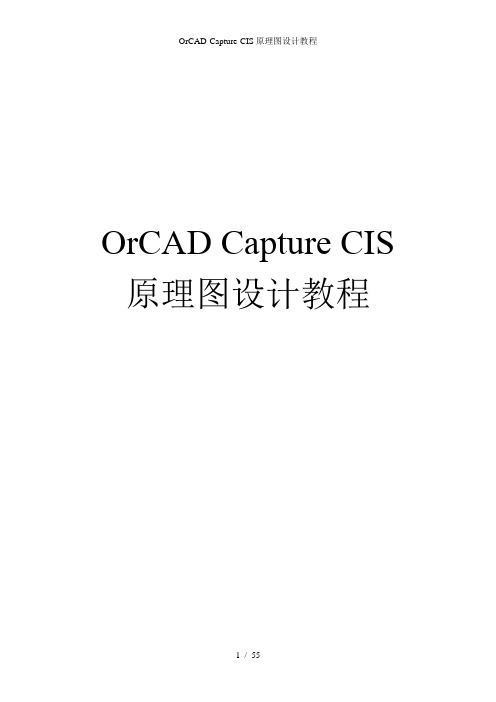
OrCAD Capture CIS 原理图设计教程目录第1章概述 (4)1.1原理图设计基本过程 (4)1.2原理图编辑窗口 (6)1.2.1主命令菜单 (6)1.2.2工具栏 (11)1.3本章小结 (13)第2章原理图绘制 (14)2.1添加元件库及放置元件 (14)2.1.1添加元件库 (14)2.1.2放置普通元器件 (16)2.1.3放置电源和地 (17)2.1.4元件的基本操作 (17)2.2创建电气连接 (18)2.2.1在同一个页面创建电气互联 (18)2.2.2在不同页面之间创建电气互联 (19)2.2.3使用总线创建连接 (20)2.3原理图绘制的其它操作 (21)2.3.1放置文本 (21)2.3.2放置图形 (22)2.4打印原理图 (22)2.4.1原理图页的相关操作 (22)2.4.2原理图设置及打印 (22)2.5本章小结 (24)第3章原理图的后处理 (25)3.1检验原理图 (25)3.1.1原理图初步检查 (25)3.1.2设计规则检查 (26)3.2原理图的添加修改 (27)3.2.1批量替换 (28)3.2.2批量更新 (28)3.2.3元器件编号 (28)3.3添加封装属性 (32)3.3.1单个添加 (32)3.3.2批量添加 (33)3.4生成网表与元件清单 (34)3.4.1生成网表 (34)3.4.2生成元件清单 (36)3.5单元小结 (38)第4章层电路设计 (39)4.1拼接式电路 (39)4.2分层式电路结构 (39)4.3简单分层式电路图的绘制 (39)4.4复合分层式电路图的绘制 (44)4.5本章小结 (44)第5章元件和元件库 (45)5.1元件库及普通元件的创建 (45)5.2分裂元件的创建及使用 (50)5.2.1创建Homogeneous类型元件 (50)5.2.2创建Heterogeneous类型元件 (51)5.2.3使用分裂元件 (52)5.3使用电子数据表创建零件 (53)5.4修改元器件 (54)5.5本章小结 (55)第1章概述OrCAD软件模块原是OrCAD公司的产品,后被Caence公司收购集成到Cadence SPB系列软件包中。
跟我一步一步学习OrCAD-Capture-CIS(doc83页)
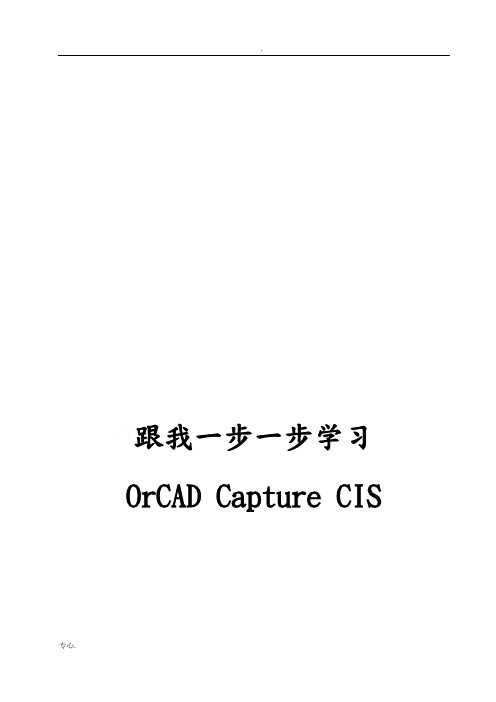
跟我一步一步学习OrCAD Capture CIS跟我一步一步学习 (1)OrCAD Capture CIS (1)第0章序言 (1)0.1 几款主流pcb软件比较 (1)0.2 Capture CIS中两个重要概念 (2)0.3 OrCAD Capture CIS 快捷键 (3)第1章 Capture 概述 (5)1.1 Capture 常用文档类型 (5)1.2 Capture软件包含的库 (5)1.3 Capture 设计流程: (6)1.4 原理图编辑窗口* (6)1.4.1 主命令菜单 (6)1.4.3 工具栏 (14)第2章 Capture工程管理 (15)2.1Capture 有三个主要工作窗口: (15)2.3建立工程及设置 (17)2.4 工程管理器 (20)2.5 原理图页相关操作 (21)第3章创建元器件及元器件库 (24)3.1 创建单个元件 (24)3.2 如何创建不规则图形元件 (29)3.3 创建复合封装元件 (33)3.3.1 Homogeneous类型元件画法 (34)3.3.2 Heterogeneous类型元件画法 (35)3.3.3 符合封装(分裂)元件的使用方法 (36)3.4 使用电子数据表创建和分割元件 (39)3.4.1 使用电子数据表创建元件 (39)3.4.2 使用电子数据表分割大元件 (40)3.5 CIS网上数据库直接抓取 (40)3.6 修改元器件 (43)第4章原理图的绘制 (45)4.1 添加元器件库及放置元件 (45)4.1.1 添加元件库 (45)4.1.2 放置普通元器件 (48)4.1.3 元器件的查找 (48)4.1.4 放置电源和地 (49)4.1.5 放置文本 (49)4.1.6 放置图形 (50)4.1.7 元件的基本操作 (50)4.2 创建电气连接 (51)4.2.1 在同一个页面创建电气互联 (51)4.2.2 在不同页面之间创建电气互联 (53)4.3 使用总线创建连接 (55)第5章层次电路设计 * (57)5.1 拼接式电路 (58)5.2 分层式电路结构 * (58)5.3 简单分层式电路图的绘制 * (59)5.4 复合分层式电路图的绘制 * (64)第6章 PCB高速布线预处理* (65)6.1 Capture到Allegro PCB Editor的信号属性分配 * (65)6.2 建立差分对 * (68)6.2.1 为两个Flat网络建立差分对(手动建立差分对)* (69)6.2.2 为多个at网络同时建立差分对(自动建立差分对)* (69)第7章原理图的后处理 (70)7.1 原理图检查 (70)7.1.1 原理图初步检查 (71)7.1.2 设计规则检查 (73)7.2 在原理图中搜索 (75)7.3 元件的添加与修改 (76)7.3.1 批量替换 replace cache (77)7.3.2 批量更新 update cache (78)7.3.3元器件编号 (78)7.4编辑元件的属性 (82)7.4.1 编辑元件属性的方法 (82)7.4.2 添加footprint属性 (84)7.4.3 定义元件分类属性 * (87)7.4.2 定义ROOM属性 * (89)7.4.2 定义按页摆放属性 * (89)7.5 生成网表与元件清单 (89)7.5.1 生成网表 (89)7.5.2 生成元件清单 (92)7.6 打印原理图 (94)第0章序言0.1几款主流PCB软件比较原理图设计软件:会ORCAD就可以了,支持的Netlist超多,基本是业界标准。
第五章ORCADCAPTURECIS

查找FLAT NETS
SCOPE选择Flat Nets 输入要查找的网络名称,如VCC3V3 在搜索结果中双击某一网络名称时,在相应的原理图中会高亮显示 该网络。 该命令用于检查网络连接情况。
第五章ORCADCAPTURECIS
元件的替换与更新
第五章ORCADCAPTURECIS
批量替换
打开Design Cache,选择要替换的原件
第五章ORCADCAPTURECIS
添加封装属性
第五章ORCADCAPTURECIS
单个元件的直接修改 (FOOTPRINT)
双击元件,弹出对 话框 若为横排,使用右 键->pivot 修改Footprint属性 值
第五章ORCADCAPTURECIS
元件库添加封装,更新到原理 图
打开元件库 Option->package property,修改Footprint属性,保 存
总线与信号线连接
第五章ORCADCAPTURECIS
总线的几点说明:
第五章ORCADCAPTURECIS
页面间电气互联
第五章ORCADCAPTURECIS
页面间电气互联
第五章ORCADCAPTURECIS
页面间电气互联
双击名称部分
1. 弹出属性对话框 2. 在value中填入网络
名称。然后拖动offpage connector图 标到建立连接的位 置。 3. 同样在另一个页面, 该网络的另一端也 放好同名的off-page connector即可
第五章ORCADCAPTURECIS
生成NETLIST
第五章ORCADCAPTURECIS
自动索引编号
选择.dsn文件, tools->annotate
图解OrCAD Capture CIS快速放置元器件一招。

图解OrCAD Capture CIS快速放置元器件一招。
OrCAD Capture CIS的cis explorer是一个很好的放置元器件的工具,充分利用cis explorer就可以减少大家自己新建元器件或者查找元器件的工作。
首先OrCAD Capture CIS首先我们把DISCRETE.OLB这个基本库加载到库里,DISCRETE.OLB包含了我们绘制原理图是的基本元器件共872个零件,存放分立式元件,如电阻,电容,电感,开关,变压器等常用零件。
而剩下的元器件我们都可以提供cis explorer查找并放置。
1、打开OrCAD Capture CIS中的原理图,快捷键P调出放置元器件库对话框,加载DISCRETE.OLB。
这时候就可以放置常用的元器件了。
当然这些元器件都是普通的电容】电阻等等,需要放置运放等等集成IC就无能为力,电容你可以加载或者搜索自带库的元器件。
但使用cis explorer的网络元器件库,就更加方便明了,还可以直接下载datasheet文件。
在原理图编辑页面,快捷键Z或者鼠标右键选择“place database part”都这样打开cis explorer页面。
在打开的cis explorer页面中选择正下方的internet component assistant(ICA),就可以跳出选择页面里的在part number 里输入你需要查找的元器件,并点击右边的begin search 。
搜索到的内容就显示在搜索结果页面选择适合你需要的元器件。
元器件的原理图元件和datasheet链接,点击place in schematic就可以放置到你的原理图中。
选择保存类型。
点击完成,跳出元器件保存对话框。
在footprint中可以点击browse 调出封装指定选择封装,并点击Add添加,仔点击OK。
回到这里点击placepart就可以放置元器件了。
OrCAD Capture CIS(Cadence原理图绘制)之欧阳育创编

OrCAD Capture CIS(Cadence原理图绘制)1.新建原理图21,打开软件22,设置标题栏23,创建工程文件44,设置颜色42.制作原理库61,创建元件库62,修改元件库位置,新建原理图封库63,原理封装库的操作73.绘制原理图91.加入元件库,放置元件92.原理图的操作103. browse命令的使用技巧124.元件的替换与更新134.导出网表141.原理图器件序号修改142.原理图规则检查153.显示DRC错误信息164.创建网表175.生成元件清单(.BOM)18设计目的:创建如图RS232转换RS422原理图1.新建原理图1,打开软件2,设置标题栏Options-------DesignTemplate创建完原理图工程后,也可以修改标题栏Options--------Schematic Page Properties3,创建工程文件File------New------Projet4,设置颜色Options--------Preferences2.制作原理库1,创建元件库File-------New----Library2,修改元件库位置,新建原理图封库点击如图位置鼠标右击,点击Save As另存为。
New Part新建一个封装库。
3,原理封装库的操作Place------Pin 放置管脚选中管脚,按住键盘Ctrl同时鼠标拖动器件完成管脚的复制选中管脚鼠标右击Edit Properties 编辑选中管脚信息,如下图Place------Rectangle 放置矩形Place------line放置线Place------Text 放置文字Place------ellipse 放置椭圆Options-----Part Properties 原理封装库属性Options-----Package Properties 原理封装库信息View-------Package 显示这个封装库的所有部分快捷键I-----放大 O----缩小 Delete-------删除最终根据操作完成MAX3221ECAE原理图库的编辑3.绘制原理图1.加入元件库,放置元件1.打开原理图工程,打开原理图2.Place-------Part(快捷键P)添加封装注:软件自带库路径,如下图所示常用到的电容电阻库2.原理图的操作1.快捷键I-----放大 O----缩小 Delete-------删除 W-------放置走线 R----旋转方向按住Alt键拖动器件可以切断网络连接Edit-----Mirror-----Horizontally水平方向镜像Edit-----Mirror------ vertically垂直方向镜像Edit-----Mirror---------Both整体镜像Edit-----Properties显示修改PCB封装信息2.选中器件,按住键盘Ctrl同时鼠标拖动器件完成器件的复制3.放置走线1.鼠标左键双击终止布线2.画线时按住键盘Shift 任意角度走线4.放置电源5.放置地6.放置空网络7.放置节点8.相同原理图放置网络连接(快捷键N)9.放置总线10.总线入口(F4连续放置总线入口网络等自动递增)11.不同原理图页面的网络连接12.放置文字13.Options--------Preferences3. browse命令的使用技巧1.选中.dsn文件如图2.Edit----Browse-----Parts显示修改器件信息Edit----Browse-----Nets显示修改网络信息Edit----Browse-----DRC markers显示DRC错误信息Edit----Browse-----off-page connectors显示不同原理图页面的网络连接4.元件的替换与更新1.选中打开原理图工程中Design cache,如图鼠标右击Cleanup Cache清除原理图中不存在的元件封装库2.鼠标右击Design cache下所需要更新替换的封装库ReplaceCache-------替换元件封装库,如图所示Update Cache--------更新封装库最终经过以上操作完成如图所示原理图绘制4.导出网表注:导网表之前的注意事项:1.原理图器件序号修改2.原理图规则检查3.PCB封装库是否正确无误,属性是否正确4.网络管脚顺序是否准确5.如果建立网络表时出现错误,查看“Sessions log”中错误信息1.原理图器件序号修改1.选中.dsn文件如图2.Tools-------Annotate第一步:清除所有器件序号第二步:重新增加器件序号2.原理图规则检查Tools-----Design Rules Check3.显示DRC错误信息Edit----Browse-----DRC markers4.创建网表Tools------Create Netlist如果建立网络表时出现错误,查看“Sessions.log与netlist.log”中错误信息5.生成元件清单(.BOM)注:生成清单前请先创建网表1,先选中如图.dsn文件2,Tools---------Bill of Materials按照公司规范进行元件清单处理:时间:2021.02.04 创作:欧阳育。
orcad capture cis 磁珠符号
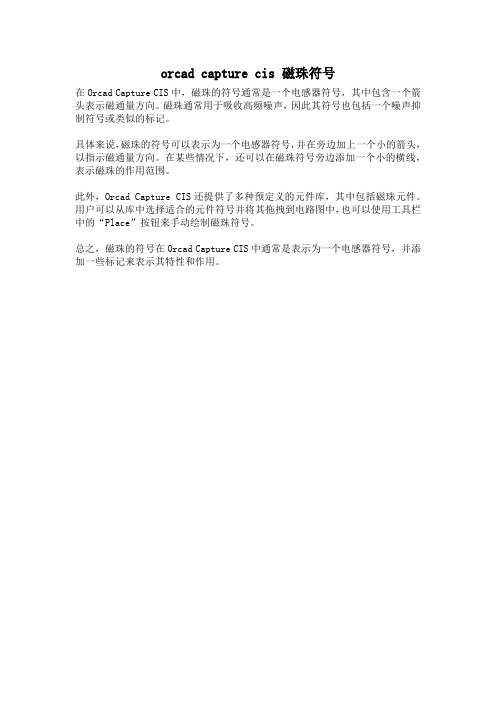
orcad capture cis 磁珠符号
在Orcad Capture CIS中,磁珠的符号通常是一个电感器符号,其中包含一个箭头表示磁通量方向。
磁珠通常用于吸收高频噪声,因此其符号也包括一个噪声抑制符号或类似的标记。
具体来说,磁珠的符号可以表示为一个电感器符号,并在旁边加上一个小的箭头,以指示磁通量方向。
在某些情况下,还可以在磁珠符号旁边添加一个小的横线,表示磁珠的作用范围。
此外,Orcad Capture CIS还提供了多种预定义的元件库,其中包括磁珠元件。
用户可以从库中选择适合的元件符号并将其拖拽到电路图中,也可以使用工具栏中的“Place”按钮来手动绘制磁珠符号。
总之,磁珠的符号在Orcad Capture CIS中通常是表示为一个电感器符号,并添加一些标记来表示其特性和作用。
- 1、下载文档前请自行甄别文档内容的完整性,平台不提供额外的编辑、内容补充、找答案等附加服务。
- 2、"仅部分预览"的文档,不可在线预览部分如存在完整性等问题,可反馈申请退款(可完整预览的文档不适用该条件!)。
- 3、如文档侵犯您的权益,请联系客服反馈,我们会尽快为您处理(人工客服工作时间:9:00-18:30)。
OrCAD capture CIS
OrCAD模块构造成以及功能
Cadence OrCAD Capture CIS
Capture作为行业标准的PCB原理图输入方式,是当今世界最流行的原理图输入工具之一CIS 是capture基础上的一款元件库管理工具,它兼容几乎所有的主流数据库,可以和用户的管理系统结合,使得设计更加便捷。
Cadence Pspice A/D AA
Pspice A/D把行业领先的数模混合信号仿真技术相结合,为客户提供了一整套完整的电路仿真验证解决方案,Pspice AA高级模拟分析超越了电路的功能仿真,它融合了更多技术,用以改善设计性能,提高成本效益和可靠性。
Cadence OrCAD PCB Designer
Capture的PCB设计工具基于规则约束驱动,保证了PCB设计的高效,准确,其强大的功能和设计操作的便捷。
Cadence FPGA System planner
Cadence OrCAD FPGA系统设计平台提供了一套完整的,可扩展的FPGA-PCB协同式设计解决方案,用于板级FPGA设计,它能够自动对应交配置进行芯片规则算法的综合优化Cadence OrCAD signal Explorer
Cadence OrCAD信号探测器的信号探测,分析和验证功能可以帮助工程师在整个设计过程中从设计周期开始到布局布线处理信号完整性问题。
Cadence Active Parts portal
Cadence Active parts portal 是一个原件自动调用进行,扩展了Caputure CIS的原件信息管理功能。
借助Active parts原件搜索简单易行,仅需点击数据表单即可,通过拖拉操作即可将得到的部件置于电路原理图中。
OrCAD原理图操作
电路图到产生网表输出
新建工程打开OrCAD capture CIS组件进入界面File→New project输入创建工程名字Name选择原理图选项Schematic→原则工程存放路径location,确认OK进入工作区开始画电路图。
原件添加元件库part ,常用原件discrete分立常用原件。
原件快捷添加件P 旋转方向快捷键R 左右对称镜像旋转快捷键H 上下镜像快捷键V
原理图绘图区放大Zoom in 快捷键I
缩小Zoom out 快捷键O
删除原件快捷键Det
连接线place wire 快捷键(W)
总线Bus 快捷键(B)
总线连接符bus entry 快捷键(E)
进行总线网络命名A0→A3命名标号会自动跟鼠标,光标增加。
总线网络快捷键N A【0..3】原件换成另外方式现实,点击原件右键Edit part 。
给原件加标点→菜单place→Ellipse画远点后关闭,点击Update ALL所有相同元件更新一样远点。
如何设置生成网表
选中原件双击出现原件信息表点击PCB Footprint右键Edit输入封装编号如:R0805,C0805. 封装设置完成生成网表前要进行检查tools→Design Rules check设计规则检查。
原则原理图tools→Create Netlist生成网表。
整体生成网表→生成网表完成
PSpice仿真流程
打开Capture CIS工具
新建工程project必须选择Analog or MixedA/D 只有它和PSPice仿真做关联。
指定工程名字路径点击OK出现模板选择框。
选择模板可以快速建立仿真工程。
查看工程模板电路图看参数设置点击→Edit simulation profile 设置仿真选项,设置OK后点击RUN pspice运行仿真仿真流程完成。
进入仿真曲线界面点toggle cursor切换光标
Evaluate Measurement 测量函数
Add Trace 设置过滤器可以查看原件功率信息。
选择名称Det可以删除波形。
生成报告可以拷贝到Word文档中,仿真波形调整窗口大小所见即所得。
瞬态分析参数:观察不同时刻的不同输出波形,相当于示波器的功能。
直流扫描参数:让一个直流量在一定范围变化,观察其对电路输出的影响。
AC扫描参数设置:观察电路在不同频率下的输出响应,可以得到幅频及相频特性。
直流偏执点分析:观察电路的直流工作点情况,得到直流增益。
OrCAD制版流程
1.绘制原理图,并且设置各个元器件的封装。
2.DRC检查,设置检查规则。
3.导出网表,Create Netlist。
4.PCB环境设置,Foorprint路径指定,outline设置。
5.打开PCB Editor,新建Board文件。
在导入网表前先设置板子外形,边框距离等,导入
网表,放置元器件。
6.设置规则的约束器,指定各种布局布线规则。
